Как а одноклассниках добавить в черный список. Как добавить и внести человека в черный список в Одноклассниках? Люди находящиеся в чёрном списке в Одноклассниках
Всем привет! Сегодня я расскажу вам, как в одноклассниках добавить в черный список любого человека, даже если его нет в друзьях. Как оказалось, далеко не все хотят, чтобы их доставали некоторые друзья или вовсе приставучие незнакомцы. В этом случае мы просто перекроем доступ ненужным людям, чтобы они больше не покушались на нашу страницу.
Как правило, пользователи огораживают себя от людей, с которыми не хотят общаться. Это происходит в следующих случаях:
- Вы поссорились с другом или подругой и хотите, чтобы он перестал вам писать;
- Вам постояннно спамят, либо надоел какой-то незнакомый человек со своими расспросами
- Под вашими фотографиями ставят низкие оценки и оставляют негативные комментарии.
В итоге все те, от кого вы закрыли страницу, не смогут писать вам сообщения, оставлять комментарии под вашими фотографиями и ставить им оценки. Да и вообще, они в принципе не смогут ничего сделать на вашей странице.
Как заблокировать друга
Если вы буквально не хотите общаться с кем-либо из своих друзей, или же просто хотите, чтобы он вас не беспокил какое-то время, то такого друга можно временно заблокировать друга в одноклассниках. Для этого вам нужно сделать следующее:
Теперь ваш друг ничего вам написать не сможет, по крайней мере в одноклассниках. Правда другом он вашим все равно останется и сможет видеть ваш профиль
Как добавить человека в блэк лист, если его нет в друзьях
Ну а теперь мы переходим к самому интересному. Самая надоедливая категория людей — это незнакомцы. Иногда они настолько настырные, когда предлагают свои услуги или хотят познакомиться (я не про себя), что просто хочется и никогда не возвращаться к этой социальной сети. Но в одноклассниках проще закрыть страницу от посторонних, нежели стирать ее. Причем тут есть целых три способа.
Жалоба
Начнем мы с самого простого — пожаловаться на неадеквата, если он не в друзьях. Для этого вам нужно зайти на страницу этого пользователя и нажать на пункт «Другие действия» . После этого, у вас появятся еще несколько функций, среди которых вам нужно будет выбрать «Пожаловаться» .

Но мы не ябеды, и жаловаться на самом деле не будем. Когда откроется новое окно с причинами вашей жалобы, то вам следует поставить галочку напротив пункта «Добавить этого человека в черный список» . Ну и потом уже жмите на кнопку «Пожаловаться» . После этого пользователь не то, что не сможет писать вам сообщения, но и даже не сможет увидеть никакой важной информации на вашем профиле.

Блокировка гостей
А вот еще один прикольный способ, как добавить в черный список в одноклассниках людей, которых нет в друзьях. Как правило, если незнакомый человек достает вас и спамит вам в личку, значит он будет отображен у вас в гостях. Поэтому, идем в пункт «Гости» , который находится в ленте, и проверяем достоверность данных.
Чтобы заблокировать гостя, нужно навести на него мышкой и ждать, когда появится контекстное меню. Там, в самом низу, появится пункт «Заблокировать» . Жмем на него и больше не получаем от пользователя сообщений и визитов на свою страницу. Всё просто.

Как заблокировать свою страницу от тех, кто ставит низкие оценки фотографиям
Есть еще одна категория людей, которых пользователи буквально ненавидят. Они не спамят вам в сообщениях, но почему-то постоянно ставят вам двойки и единицы на ваших фотках необоснованно. Естественно, никому не будет приятно такое поведение. Поэтому нужно сделать следующее:

Будет знать, как ставить плохие оценки хорошим фотографиям.
Как бороться с комментаторами, которые пишут негативные сообщения
Представьте, что заходите в свой фотоальбом, и видите под фотографиями негативные комментарии. Естественно, не каждый захочет такое видеть, и первым делом вам захочется убрать такого незваного гостя, причем не заходя на его страницу.
Для этого, как и в предыдущем случае, вам нужно будет навести на комментарий, пока не появится дата в крестиком. Вам нужно будет нажать на этот крестик, чтобы удалить комментарий.

После этого у вас откроется еще одно окно, где сервис предложит вам пожаловаться на пользователя или просто заблокировать автора, чтобы он больше не оставлял подобные комментарии. Тут уже поступайте как сами знаете, если он совершенно переступает рамки дозволенного, то можно и пожаловаться.

Как внести в черный список с телефона или планшета
Для тех, кто предпочитает пользоваться айфонами и андроид смартфонами тоже есть аналогичное решение. Просто делается оно немного по другому.
Чтобы в одноклассниках добавить любого человека в черный список с мобильного телефона, можно применить один из перечисленных способов:

Как видите, в мобильной версии сайта это сделать еще проще, нежели через компьютер.
Как удалить человека из черного списка
Если вы решили, что человек в одноклассниках понес уже достаточное наказание, то можете его разблокировать, таким образом снимая с него все санкции.
Для этого введите в адресной строке https://ok.ru/blacklist или перейдите по ссылке, либо зайдите в «Мои настройки» и выберите «Черный список» . Там вы увидите всех, кто оказался в вашей немилости. Для того, чтобы разблокировать пользователя, нужно навести на его фотографию и нажать на крестик.
Как разблокировать себя у другого пользователя
Конечно, не все мы тут пай-мальчики и девочки, поэтому кого-то из нас также могут добавить в черный список в одноклассниках. Можно ли удалить себя из его блэк-листа?
- Позвонить, написать в другие социальные сети или мессенджеры, встретиться лично и т.д. Главное — договориться с другом (подругой) и возможно разъяснить всю ситуацию, чтобы помириться.
- Написать с другого ли фейкового аккаунта, чтобы договориться о мире. Главное, чтобы и этот профиль не был закрыт от посторонних.
Ну а если его он не у вас в настоящих друзьях, то боюсь, что здесь придется надеяться только на его милость.
Итог
Я надеюсь, что теперь вам понятно, как в одноклассниках добавить в блэк лист с телефона или компьютера любого человека, даже если его нет в друзьях. Сейчас действительно очень много людей, которых бы не хотелось видеть в своих социальных сетях.
Ну а на этом я с вами прощаюсь. Не забывайте подписываться на мой блог, а также на все ми паблики и канал на ютубе. Ну и конечно, я буду ждать вас снова. Удачи вам. Пока-пока!
С уважением, Дмитрий Костин
Пользование социальной сетью VK имеет не только положительные стороны. Иногда необходимо заблокировать пользователя, ограничив ему полностью доступ к своему профилю или группе, в которой он нарушил правила.
Слово «blacklist» пришло из английского. Такая функция существует довольно длительное время – она была доступна еще на первых форумах, где люди могли вести общение. Со временем мало что поменялось в этом плане, разве что появились новые ресурсы. И речь сегодня о том, как в ВК добавить в черный список друга, обычного пользователя или участника группы. К сожалению, иногда это действительно необходимо, потому что некоторые люди не умеют вести себя адекватно, а терпеть оскорбления от них мало кто захочет. Большей популярностью блокировка пользуется у владельцев, администраторов и модераторов самых разных сообществ и пабликов.
Группы постоянно имеют проблемы с ботами, которые распространяют спам, а также с участниками, нагло нарушающими правила поведения. Недостойное и агрессивное поведение подписчиков ВКонтакте мало кем одобряется, ведь этот круг лиц зачастую вполне намеренно оскорбляет других пользователей и унижает их. Для таких случаев и предусмотрено ограничение доступа и полное перекрытие любых связей, чтобы в будущем недобросовестные владельцы своих профилей вновь не начинали вести себя ненормально.

Как внести человека в черный список VKontakte?
- Когда вы имеете личные проблемы с одним человеком, и его поведение постоянно напрягает вас, то чтобы навсегда блокировать его, достаточно перейти на его страницу. В профиле пользователя под фотографией имеются некоторые параметры, в т.ч. и функция ограничения доступа. Щелкните на нее, и этот аккаунт добавится в список нежелательных.
- Если вы хотите посмотреть, как на текущий момент выглядит ваш черный список, перейдите в настройки и щелкните по его разделу. Здесь будут отображаться все пользователи, которых вы когда-либо блокировали. При желании юзер может быть удален оттуда, тогда он вновь сможет просматривать вашу страничку и писать личные сообщения.
Совет! Если вы не хотите полностью блокировать человека, а только ограничить ему доступ к чему-либо, воспользуйтесь настройками приватности. Гибкая система позволит легко выставить круг лиц, обладающих правами слать вам сообщения, смотреть дополнительную информацию, список аудиозаписей, групп и многое другое.
Как добавить пользователя в черный список ВК группы?
Функциональных возможностей здесь гораздо больше, а гибкие опции позволяют легко управляться даже с большими пабликами. Для того чтобы человек или спам-бот был внесен в черный список группы ВК, вы, понятное дело, должны обладать в сообществе некоторыми полномочиями. Поэтому для начала входим в меню «Управление сообществом», которое расположено под аватаркой группы, а затем открываем пункт «Черный список».

Для блокировки нарушителя необходимо указать его точное имя, либо прямую ссылку на профиль. Если этот человек или спам-бот является подписчиком паблика, то его также будет доступно найти во вкладке «Участники», либо применив «Поиск по участникам». В случае, когда аккаунт не имеет подписку на вашу группу, то перейдите на в него и просто скопируйте адрес из верхней строки браузера. Вставляем данные в форму для ввода имени, после чего остается щелкнуть по «Добавить в черный список».

Откроется новое окно «Блокировка пользователя». В нем администратору доступно менять параметры блокировки отдельно для выбранной страницы.

Обратите внимание на настройки черного списка. Здесь можно указывать сроки, описывать причину блокировки, а также выставлять возможность комментирования. Ограничивать доступ можно на разные промежутки времени. В первом случае восстановить его будет способен только администратор, остальные же предусматривают автоматическое удаление из черного списка.
- Навсегда.
- На год.
- На месяц.
- На неделю.
- На час.
Вместе с самой причиной блокировки, или если она является уникальным случаем, неугодному пользователю можно оставить комментарий с подробным изложением информации, для чего имеется соответствующее поле. Такая опция позволит избежать дальнейших рутинных вопросов в стиле «Почему меня забанили?».


Ранее комментарий могла читать только администрация паблика, чтобы проще было ориентироваться и знать, по какой причине пользователь был блокирован. Теперь можно поставить галочку при желании – тогда владелец аккаунта тоже сможет прочитать ее.

Разобрались с настройками и выставили все параметры? Тогда жмите на «Добавить в ЧС». Каждый раз, когда с данного профиля будут заходить в ваше сообщество, ему будет отображаться информация со сроком блокировки и ваш комментарий. Все лица, которым вы дали бан в группе, будут находиться в ее черном списке. Система также позволяет изменять условия: как снимать наказание, так и продлять его.
Стоит отметить, что временная блокировка имеет одну особенность. Ограниченный на какое-то время доступ сохраняет подписчика в группе. Более того, человек сможет читать публикуемые вами новости, которые продолжат появляться в его ленте. Ему будет доступен полностью весь контент, просмотр комментариев, а еще возможность делать лайки и репосты. Такая блокировка довольно мягка и не удаляет пользователя из сообщества автоматически, оставляя его теперь только как читателя.

При входе на страницу вашего паблика он постоянно будет видеть информацию о временной блокировке с указанием точного срока и сопутствующим уведомлением. Но хоть чтение постов и лента будут доступны, писать свои комментарии у него уже не получится. Не будет возможности создавать свои темы, добавлять контент и делать публикации. Таким образом, вся активность аккаунта сводится в условие «read only». Вы позволяете участнику читать все новости, лайкать и репостить их, но при этом вести себя плохо он не сможет. Такие ограничения, разумеется, касаются только блокированных временно: от часа до месяца или года. Злостные нарушители, попавшие в перманентный бан, сразу же автоматически исключаются и теряют любой доступ к паблику. Это все касается как всецело открытых, так и приватных, закрытых сообществ.
Если статья Hide-Info оказалась полезной, оцените ее и напишите отзыв! Делитесь страницей с другими пользователями. Спасибо!
Социальные сети, и Одноклассники в том числе, были созданы прежде всего для общения. Однако часто пользователь по той или иной причине не желает общаться с определенным человеком, который докучает своими смс, комментариями или визитами на страницу. Для избавления от назойливого внимания для клиентов сайта Одноклассники имеется функция «черный список». Внеся человека в ЧС, перечеркиваете возможность просматривать ваш профиль, отсылать сообщения, писать комментарии и оставлять оценки к вашим записям и фотографиям.
Как добавить человека в «черный список»?
Внести в черный список в Одноклассниках можно как пользователей из списка друзей, так и тех, с кем не завязали дружбы на сайте.
Теперь информация с вашего аккаунта недоступна для заблокированного юзера, также он не сможет прислать вам смс. Доступ к страницам юзеров из «черного списка» заблокировавшему будет открыт, если они его не ограничат.
Меня заблокировали первым
Если кто-либо из пользователей Одноклассников внес вас в ЧС, ему можно отплатить той же монетой в любое время. Для этого нужно в точности выполнить предыдущую инструкцию.
Отказать в доступе к своему профилю могут не только пользователи, но и группы. Однако добавить в число неугодных группу нельзя, на нее можно только пожаловаться администрации сайта, выбрав причину жалобы из списка предложенных.
Администрация социальной сети никоим образом не вмешивается в «черные списки» клиентов, потому добавлять и удалять юзеры могут кого-угодно и в любой момент. Срок действия бана неограничен, и ускорить разблокировку никак нельзя, разве что человек снова захочет общаться.
Как удалить человека из «черного списка»?
Немало клиентов ОK.ru закрывают доступ к своим страницам незнакомцам, которые навязывают общение или проявляют нездоровый интерес к их персонам. Однако во множестве случаев в категорию заблокированных попадают хорошо знакомые люди, например, после крупной ссоры. Имея в виду, что кто-то может оказаться в ЧС после всплеска эмоций, разработчики сайта дают возможность пользователям изменять свое решение и удалять людей из категории проштрафившихся. Этот процесс происходит следующим образом.

После выполнения вышеописанных шагов у юзера снова появится возможность заходить на вашу страницу, ставить классы и оценки фотографиям, а также комментировать все ваши записи и писать личные сообщения.
Видео
Сегодня мы расскажем о так называемом черном список в Одноклассниках. Сразу разберем такой вопрос: можно ли добавить человека в ЧС, если его нет в друзьях? Без проблем, вы можете заносить в черный список любого пользователя Одноклассников, будь он вашим другом или нет. Покажем пример блокировки как с компьютера, так и с телефона. Процесс очень простой, вы сразу все запомните.
Как добавить в черный список в Одноклассниках с компьютера?
Самый простой вариант — добавить человека в черный список с его страницы. Зайдите в профиль к пользователю. Под аватаром вы можете видеть небольшое меню, в нем нажмите на строку «Другие действия».

Появится дополнительное меню, в котором вам нужно нажать на строку «Пожаловаться».

Далее на экране вы увидите окно «Жалоба на пользователя», только жаловаться мы на него не будем. Поставьте галочку рядом с пунктом «Добавить этого человека в черный список», затем нажмите на оранжевую кнопку «Пожаловаться».

Видите подтверждение того, что пользователь добавлен в ЧС.

Есть еще такой вариант. Зайдите в раздел «Гости», где отражаются пользователи, которые посещали вашу страницу. Наведите стрелку мыши на гостя, после чего появится выпадающее меню. В нем нажмите на строку «Заблокировать».

Подтвердите блокировку пользователя, нажав на кнопку «Заблокировать».

Сразу после этого пользователь окажется в черном списке.
Как добавить в черный список в Одноклассниках с телефона?
Пример рассмотрим на мобильном приложении Одноклассников.
Зайдите на страницу пользователя, в верхней части страницы есть кнопка в виде трех точек — это кнопка меню. Нажмите на нее.

Появилось меню, нажмите на строку «Заблокировать пользователя».

Подтвердите блокировку пользователя.

Пользователь был добавлен в черный список. В этом можно удостовериться, если зайти в ЧС.

В мобильной версии сайта блокировка происходит схожим образом.
У меют же некоторые люди нас доставать! Даже если удается избегать общения с ними в реальной жизни, они находит нас в соцсетях. Однако виртуальная среда вовсе не обязывает нас терпеть чье-то неприятное присутствие. А значит, господа незваные гости, добро пожаловать в черный список!
Черные списки (блэк-листы) хранят имена людей, с которыми владелец аккаунта не желает общаться. Такая функция есть и на сайте . Сегодня поговорим, как в Одноклассниках добавить человека в черный список четырьмя простыми способами. А также – как его оттуда убрать и можно ли из блэк-листа другого пользователя.
Отправка в блэк-лист посетителя страницы
И так, чтобы отправиться в черный список, нежеланному гостю даже не нужно делать вам гадости. Достаточно просто побывать на вашей страничке. Конечно, самостоятельно он в блэк-лист не попадет (а хотелось бы), но вы можете это сделать буквально двумя щелчками мыши:- Откройте раздел «Гости ».
- Наведите курсор на фото посетителя.
- В меню, которое появится следом, выберите «Заблокировать ».

- В следующем окошке нажмите «Заблокировать » еще раз. Этим вы подтвердите желание отправить человека в черный список.

Заблокированный посетитель больше не сможет зайти на вашу страницу, написать вам сообщение, оценить фотографию или оставить комментарий. Однако он будет видеть, когда вы находитесь на сайте.
Блокировка спамеров и зануд, которые пишут ненужные сообщения
И збавиться от распространителей спама и назойливых любителей писать в чат или на форум тоже довольно просто. Для этого не придется искать «графомана» среди гостей. Вы можете его забанить прямо «на месте преступления».Бан через «Сообщения»
- Откройте раздел «Сообщения » и перейдите в чат с нужным (точнее, ненужным) пользователем.
- Нажмите на значок в виде шестеренки в верхнем правом углу чата. В раскрывшемся меню выберите опцию «Заблокировать ».

- Подтвердите свое намерение еще раз, нажав кнопку «Заблокировать » в окошке, которое откроется после этого.

Бан через форум
- На своей странице: зайдите в раздел «Еще », который находится в менюшке справа от вашей фотографии. Выберите «Форум ».
- Наведите курсор на сообщение нежеланного пользователя. Справа под сообщением появятся кнопки «Заблокировать » и «Спам ». Нажатие первой перенесет автора в ваш блэк-лист. Если в дополнение к этому вы нажмете вторую – о рассылке спама узнает администрация ресурса.

Как наказывать тех, кто ставит низкие оценки за ваши фотографии
Е сли кому-то из посетителей не нравятся ваши фотки и он выражает это выставлением «двоек» и «единиц», вы вправе сделать так, чтобы он вообще больше не мог их смотреть. Как? Ну конечно, занесением в блэк-лист, а заодно – удалением нежелательных оценок.- Зайдите в альбом, где хранится нужный фотоснимок, и, не открывая его, кликните по значку «Оценки » (обведен рамкой на скриншоте ниже).

- Наведите мышь на оценку, которую хотите убрать. Справа от нее появится отметка времени и крестик (опция «Удалить »). Нажмите на него.

- После удаления оценки вам будет предложено заблокировать оценившего. Поставьте флажок в соответствующем поле и подтвердите намерение.

Как бороться с комментаторами, которые пишут гадости
У далить можно не только оценку, но и неприятный комментарий к фотографии. А также – навсегда распрощаться с его автором. Манипуляция очень похожа на удаление оценки и не более сложна.- Откройте фотоальбом и найдите нужный снимок. Щелкните по показанному на скриншоте значку «Комментарии ».

- Наведите на нежелательный коммент курсор мыши. С правой стороны от него появится метка времени и крестик. Нажатие последнего удалит текст сообщения.

- Чтобы заодно отправить в бан написавшего, отметьте в следующем окошке «Заблокировать автора комментария » и подтвердите свое решение.
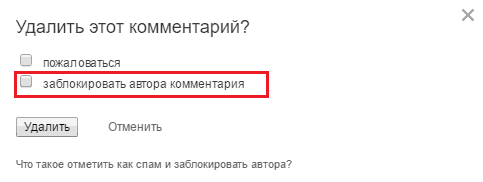
Как удалить человека из черного списка
Б ывает, что вместо недругов в блэклист случайно попадают друзья. Это нехорошо. Чтобы исправить ошибку, зайдите в меню «Еще » и выберите опцию «Черный список ». Это перенесет вас в раздел страницы, где находятся пользователи, которых вы заблокировали.
Наведите мышь на фотографию друга и щелкните «Разблокировать ». Всё!

Кстати, попасть в раздел «Черный список » можно еще одним способом: через меню в нижней части любой станицы сайта.
Можно ли удалить себя из блэк-листа другого пользователя Одноклассников?
У вы, нельзя. Иначе в этой функции не было бы практического смысла. Однако это не значит, что вы потеряли связь с человеком навсегда, ведь кроме технических средств Одноклассников есть другие возможности.Нет, я не призываю вас пытаться взломать аккаунт друга (ведь это нечестно по отношению к человеку, с которым вы хотите общаться). Гораздо эффективнее метод переговоров. Для этого зарегистрируйте новый профиль на Ok.ru или используйте иные средства связи. Не важно, какие именно – важно найти слова, которые убедят человека восстановить с вами контакт. И если он не слишком на вас обижен, можно надеяться, что вы покинете его блэк-лист.
Ещё на сайте:
Как добавить человека в черный список в Одноклассниках: 4 способа обновлено: Ноябрь 29, 2016 автором: Johnny Mnemonic









